Alcuni semplici trucchi per migliorare le prestazioni di Windows 2000 Professional. Dall'ordinaria manutenzione a particolari accorgimenti per assicurarsi che Windows 2000 giri sempre al meglio delle sue possibilità
Ci sono alcuni accorgimenti particolari estremamente utili per rendere il vostro sistema basato su Windows 2000, il più veloce e stabile possibile.
Verificare le impostazioni DMA/UDMA del disco fisso
Come forse sapete, DMA (Direct Memory Access) è una tecnica che consente alle periferiche presenti nel computer di trasferire direttamente dati alla e dalla RAM senza utilizzare il processore come intermediario. Questa tecnica velocizza sotto ogni aspetto le prestazioni del sistema non solo perché le periferiche rispondono più velocemente, ma anche perché evita carichi di lavoro alla CPU. UDMA (Ultra Direct Memory Access) è una versione migliorata del DMA che rende questa tecnica ancora più efficace, aumentando ulteriormente la velocità di trasferimento dati.
La maggior parte dei sistemi su cui Windows 2000 gira senza problemi, sono progettati per utilizzare DMA e UDMA per comunicare con CD-ROM e disco fisso. In ogni caso, per avvantaggiarsi di questa caratteristica, è necessario che il sistema operativo sia configurato in modo da attivare la modalità DMA/UDMA. Quando installate Windows 2000, DMA o UDMA dovrebbero essere già abilitati per il vostro hard disk, anche se ho scoperto che non sempre è così. Quindi, è necessario verificare le impostazioni di Windows 2000 per assicurarsi che il proprio sistema stia utilizzando i vantaggi forniti dal DMA.
Innanzitutto, cliccate con il pulsante destro del mouse su Risorse del Computer per fare apparire la finestra Proprietà. Selezionate l’etichetta Hardware e cliccate sul pulsante Gestione Periferiche. Dopo aver aperto questa finestra, trovate e aprite il ramo Controller IDE ATA/ATAPI. Fate poi un doppio click su Canale Primario IDE per far apparire la finestra delle Proprietà. Selezionate l’etichetta Impostazioni Avanzate.
Ora, verificate che l’impostazione Modalità di Trasferimento Corrente sia DMA o Ultra DMA Mode. Se così fosse, tutto è già perfettamente impostato.
Al contrario, se non fosse presente tale impostazione, selezionate Rilevazione Automatica dal menu a tendina Tipo di Periferica e cliccate OK. A questo punto, chiudete tutte le applicazioni e riavviate il sistema. Fatto questo, tornate nella finestra Gestione Periferiche e ripetete la verifica.
Se la voce Modalità di Trasferimento non è ancora impostata su DMA o Ultra DMA, selezionate DMA, se disponibile nel menu a tendina, cliccate OK. Chiudete nuovamente tutte le applicazioni e riavviate il sistema. Fatto questo, tornate ancora nella finestra Gestione Periferiche e ripetete la verifica.
Se la voce Current Transfer Mode continua a non essere impostata su DMA o Ultra DMA, è possibile che dobbiate accedere al BIOS per verificare se è abilitata la modalità DMA. Nel caso fosse attivata, provate a disabilitarla e controllate eventuali conseguenze a livello di sistema operativo. Inoltre, potete anche fare visita al sito del produttore del computer in modo da ottenere più informazioni.
Deframmentare il disco fisso
Come sapete, la frammentazione del disco fisso è un processo che si verifica in occasione della creazione e del salvataggio dei file. Quando i vostri file si frammentano, l’hard disk è costretto a un supplemento di lavoro per trovare e accedere ai file e questo comporta un calo delle prestazioni. Per aumentare le performance del sistema, vi conviene deframmentare il disco fisso con regolarità. Per conservare l’hard disk in buona forma, potete utilizzare l’Utilità di deframmentazione dischi presente in Windows 2000 Professional.
Quando eseguite l’Utilità di Deframmentazione Dischi da Start-Programmi-Accessori-Utilità di sistema, vedrete che sono disponibili due opzioni: Analizza e Deframmenta. Selezionando il pulsante Analizza, l’Utilità di deframmentazione dischi visualizzerà un grafico che mostra lo stato di frammentazione dei file sul vostro disco fisso. Verrà anche creato un resoconto che potrà essere salvato o stampato. Selezionando il pulsante Deframmenta, l’Utilità di deframmentazione dischi visualizzerà il grafico appena descritto e inizierà immediatamente a deframmentare i file presenti nell’hard disk.
Come prima cosa, vi conviene sempre selezionare la voce Analizza. Così facendo, potrete valutare se è il caso o meno di deframmentare il disco fisso.
L’Utilità di deframmentazione dischi presenta due rappresentazioni grafiche: Visualizzazione Analisi e Visualizzazione Deframmentazione. Il primo mostra lo stato di frammentazione del vostro hard disk. Il secondo mostra invece lo stato di avanzamento del processo di deframmentazione. Una volta che l’Utilità di deframmentazione dischi ha completato il suo lavoro, potete confrontare i due grafici per verificare i miglioramenti ottenuti.
Attenzione, però: l'utility fornita con Windows 2000 opera in modo diverso a seconda che si usi il sistema di registrazione FAT o NTFS. In questo caso, ripetendo l'Analisi al termine del processo di deframmentazione, noterete che, a volte, il tasso di frammentazione è ancora alto. Si può ripetere l'operazione per ottenere risultati migliori.
Mantenere aggiornato Windows 2000
Ovviamente, il modo più logico per migliorare le prestazioni di Windows 2000 Professional è mantenerlo il più possibile aggiornato. Fortunatamente, questa è un’operazione decisamente semplice grazie allo strumento interattivo di aggiornamento chiamato Windows Update e contenuto in Windows 2000.
Cliccando sul pulsante Windows Update, situato nel menu Start, vi connetterete al sito Windows Update, dove un componente ActiveX esamina i file del vostro sistema operativo e determina gli aggiornamenti di cui avete bisogno. A questo punto Windows Update costruisce dinamicamente la pagina web Aggiornamenti Prodotti dove vengono elencati i fix, gli aggiornamenti, e le aggiunte di cui avete bisogno.
Mentre leggete la pagina, leggete bene le voci della categoria Aggiornamenti Importanti. Solitamente, questi download correggono problemi cruciali, come quelli relativi alla sicurezza.
Tenete bene a mente che non tutti gli aggiornamenti elencati nel sito Windows Update riguardano il vostro sistema. Se dopo aver letto la descrizione dell’aggiornamento, siete ancora incerti, cliccate sul link Leggimi e vedrete aprirsi una nuova finestra di Internet Explorer in cui sono contenute dettagliate informazioni riguardanti quel componente, fra cui anche indicazioni sulla disinstallazione.
Contrassegnando i componenti vi accorgerete che la sezione Software selezionato, posizionata in cima alla pagina, indica la dimensione totale e la durata del download. Per avviare lo scaricamento degli aggiornamenti, è sufficiente cliccare sul pulsante Download e seguire le istruzioni che vengono visualizzate. A questo punto, Windows Update scaricherà e installerà automaticamente i componenti.
Per mantenere Windows 2000 Professional in perfetta forma, vi conviene fare periodicamente ritorno al sito Windows Update per verificare la disponibilità di nuovi componenti software e driver di periferiche. Vi consiglio di visitare questo sito almeno una volta al mese
Ci sono alcuni accorgimenti particolari estremamente utili per rendere il vostro sistema basato su Windows 2000, il più veloce e stabile possibile.
Verificare le impostazioni DMA/UDMA del disco fisso
Come forse sapete, DMA (Direct Memory Access) è una tecnica che consente alle periferiche presenti nel computer di trasferire direttamente dati alla e dalla RAM senza utilizzare il processore come intermediario. Questa tecnica velocizza sotto ogni aspetto le prestazioni del sistema non solo perché le periferiche rispondono più velocemente, ma anche perché evita carichi di lavoro alla CPU. UDMA (Ultra Direct Memory Access) è una versione migliorata del DMA che rende questa tecnica ancora più efficace, aumentando ulteriormente la velocità di trasferimento dati.
La maggior parte dei sistemi su cui Windows 2000 gira senza problemi, sono progettati per utilizzare DMA e UDMA per comunicare con CD-ROM e disco fisso. In ogni caso, per avvantaggiarsi di questa caratteristica, è necessario che il sistema operativo sia configurato in modo da attivare la modalità DMA/UDMA. Quando installate Windows 2000, DMA o UDMA dovrebbero essere già abilitati per il vostro hard disk, anche se ho scoperto che non sempre è così. Quindi, è necessario verificare le impostazioni di Windows 2000 per assicurarsi che il proprio sistema stia utilizzando i vantaggi forniti dal DMA.
Innanzitutto, cliccate con il pulsante destro del mouse su Risorse del Computer per fare apparire la finestra Proprietà. Selezionate l’etichetta Hardware e cliccate sul pulsante Gestione Periferiche. Dopo aver aperto questa finestra, trovate e aprite il ramo Controller IDE ATA/ATAPI. Fate poi un doppio click su Canale Primario IDE per far apparire la finestra delle Proprietà. Selezionate l’etichetta Impostazioni Avanzate.
Ora, verificate che l’impostazione Modalità di Trasferimento Corrente sia DMA o Ultra DMA Mode. Se così fosse, tutto è già perfettamente impostato.
Al contrario, se non fosse presente tale impostazione, selezionate Rilevazione Automatica dal menu a tendina Tipo di Periferica e cliccate OK. A questo punto, chiudete tutte le applicazioni e riavviate il sistema. Fatto questo, tornate nella finestra Gestione Periferiche e ripetete la verifica.
Se la voce Modalità di Trasferimento non è ancora impostata su DMA o Ultra DMA, selezionate DMA, se disponibile nel menu a tendina, cliccate OK. Chiudete nuovamente tutte le applicazioni e riavviate il sistema. Fatto questo, tornate ancora nella finestra Gestione Periferiche e ripetete la verifica.
Se la voce Current Transfer Mode continua a non essere impostata su DMA o Ultra DMA, è possibile che dobbiate accedere al BIOS per verificare se è abilitata la modalità DMA. Nel caso fosse attivata, provate a disabilitarla e controllate eventuali conseguenze a livello di sistema operativo. Inoltre, potete anche fare visita al sito del produttore del computer in modo da ottenere più informazioni.
Deframmentare il disco fisso
Come sapete, la frammentazione del disco fisso è un processo che si verifica in occasione della creazione e del salvataggio dei file. Quando i vostri file si frammentano, l’hard disk è costretto a un supplemento di lavoro per trovare e accedere ai file e questo comporta un calo delle prestazioni. Per aumentare le performance del sistema, vi conviene deframmentare il disco fisso con regolarità. Per conservare l’hard disk in buona forma, potete utilizzare l’Utilità di deframmentazione dischi presente in Windows 2000 Professional.
Quando eseguite l’Utilità di Deframmentazione Dischi da Start-Programmi-Accessori-Utilità di sistema, vedrete che sono disponibili due opzioni: Analizza e Deframmenta. Selezionando il pulsante Analizza, l’Utilità di deframmentazione dischi visualizzerà un grafico che mostra lo stato di frammentazione dei file sul vostro disco fisso. Verrà anche creato un resoconto che potrà essere salvato o stampato. Selezionando il pulsante Deframmenta, l’Utilità di deframmentazione dischi visualizzerà il grafico appena descritto e inizierà immediatamente a deframmentare i file presenti nell’hard disk.
Come prima cosa, vi conviene sempre selezionare la voce Analizza. Così facendo, potrete valutare se è il caso o meno di deframmentare il disco fisso.
L’Utilità di deframmentazione dischi presenta due rappresentazioni grafiche: Visualizzazione Analisi e Visualizzazione Deframmentazione. Il primo mostra lo stato di frammentazione del vostro hard disk. Il secondo mostra invece lo stato di avanzamento del processo di deframmentazione. Una volta che l’Utilità di deframmentazione dischi ha completato il suo lavoro, potete confrontare i due grafici per verificare i miglioramenti ottenuti.
Attenzione, però: l'utility fornita con Windows 2000 opera in modo diverso a seconda che si usi il sistema di registrazione FAT o NTFS. In questo caso, ripetendo l'Analisi al termine del processo di deframmentazione, noterete che, a volte, il tasso di frammentazione è ancora alto. Si può ripetere l'operazione per ottenere risultati migliori.
Mantenere aggiornato Windows 2000
Ovviamente, il modo più logico per migliorare le prestazioni di Windows 2000 Professional è mantenerlo il più possibile aggiornato. Fortunatamente, questa è un’operazione decisamente semplice grazie allo strumento interattivo di aggiornamento chiamato Windows Update e contenuto in Windows 2000.
Cliccando sul pulsante Windows Update, situato nel menu Start, vi connetterete al sito Windows Update, dove un componente ActiveX esamina i file del vostro sistema operativo e determina gli aggiornamenti di cui avete bisogno. A questo punto Windows Update costruisce dinamicamente la pagina web Aggiornamenti Prodotti dove vengono elencati i fix, gli aggiornamenti, e le aggiunte di cui avete bisogno.
Mentre leggete la pagina, leggete bene le voci della categoria Aggiornamenti Importanti. Solitamente, questi download correggono problemi cruciali, come quelli relativi alla sicurezza.
Tenete bene a mente che non tutti gli aggiornamenti elencati nel sito Windows Update riguardano il vostro sistema. Se dopo aver letto la descrizione dell’aggiornamento, siete ancora incerti, cliccate sul link Leggimi e vedrete aprirsi una nuova finestra di Internet Explorer in cui sono contenute dettagliate informazioni riguardanti quel componente, fra cui anche indicazioni sulla disinstallazione.
Contrassegnando i componenti vi accorgerete che la sezione Software selezionato, posizionata in cima alla pagina, indica la dimensione totale e la durata del download. Per avviare lo scaricamento degli aggiornamenti, è sufficiente cliccare sul pulsante Download e seguire le istruzioni che vengono visualizzate. A questo punto, Windows Update scaricherà e installerà automaticamente i componenti.
Per mantenere Windows 2000 Professional in perfetta forma, vi conviene fare periodicamente ritorno al sito Windows Update per verificare la disponibilità di nuovi componenti software e driver di periferiche. Vi consiglio di visitare questo sito almeno una volta al mese